Crear DVD de vídeo
Haga su propio DVD de vídeo que se pueden reproducir en un reproductor de DVD estándar. Muchos diferentes formatos de archivos de vídeo son compatibles, tales como WMV, WMV HD, VOB, MPEG-1, MPEG-2, AVI, DIVX, MOV y MPEG-4.
Clic Archivo >> Crear DVD de vídeo.
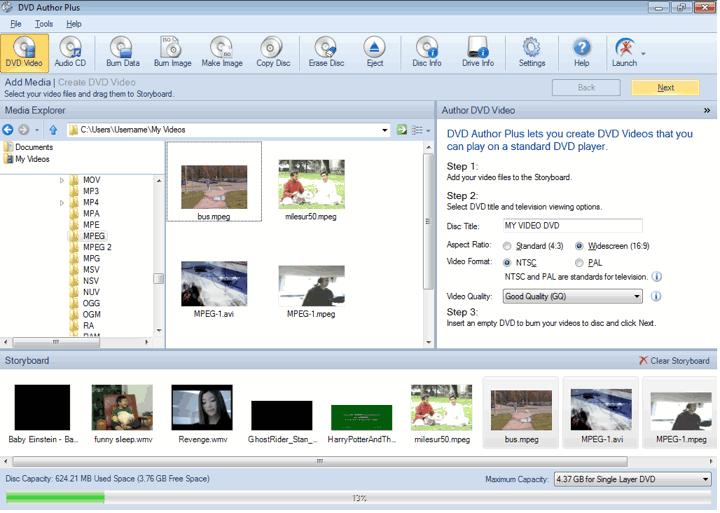
Media Explorer y Storyboard
Para crear un DVD, añadir los archivos de vídeo a la guión gráfico de Media Explorer. Un storyboard es un organizador gráfico que muestra miniaturas de los archivos que se agreguen. Puede arrastrar los archivos desde el explorador de medios de comunicación y colóquelos en el guión gráfico. Pre-visualizar los ficheros en el guión antes de proceder al siguiente paso.
En la parte inferior de la aplicación es la indicador de progreso que muestra el espacio disponible y ocupado en el disco.
DVD Author Sección de Videos
Los estándares utilizados para la transmisión de TV varían en los diferentes países. Formato de vídeo incluye dos normas de televisión, PAL y NTSC. NTSC es el estándar usado en los Estados Unidos, Japón, Canadá y la mayor parte de la región de América Latina. PAL (o SECAM, que es muy similar a PAL) se utiliza en el Reino Unido, Europa, Australia, y la mayor parte de Asia. La opción adecuada ya está elegido para usted basado en la configuración regional y de idioma en el panel de control. Antes de crear discos DVD de vídeo, compruebe el estándar de TV del lugar en el DVD se va a utilizar. Seleccione el formato de vídeo en consecuencia.
NTSC set-top reproductores de DVD por lo general no puede reproducir discos en formato PAL. La mayoría de PAL set-top jugadores pueden jugar en ambos formatos.
La relación de aspecto se expresa como la relación entre la anchura de la imagen a su altura. Se puede configurar en 16:9 (widescreen para) o 4:3 (para pantalla estándar) dependiendo de la pantalla de DVD se pueden reproducir. Reproducir el vídeo haciendo clic derecho en el guión gráfico y probarlo. Si el vídeo parece ser estirado horizontalmente, elegir 04:03. Si el vídeo parece ser aplastado horizontalmente, elija 16:09.
Elija el calidad de video en el menú desplegable. Alta Calidad crea los mejores videos pero ocupan el espacio máximo en el disco. Puede grabar los videos de la duración de una hora.
Buena calidad se encuentra entre la Standard Play (explicado más adelante) y de alta calidad. Se registra durante aproximadamente una hora y 30 minutos. En Reproducción estándar calidad, se equilibra con la duración. Puede grabar hasta dos horas de vídeo en el disco. En Larga duración estándar, La calidad se encuentra entre la opción de reproducción estándar y largo plazo. La duración del DVD de vídeo creado es de 2 horas y 30 minutos.Con Long Play calidad, más datos se puede exprimir en el disco, pero no todos los jugadores pueden jugar estos videos. Se puede ajustarse alrededor de tres horas de vídeo, pero la calidad es igual que la de la CD de vídeo.
Grabar vídeo DVD o crear una imagen ISO
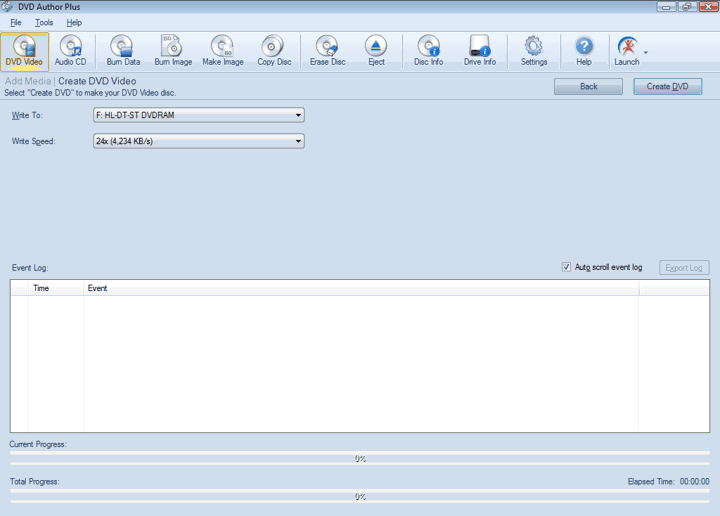
Después de agregar los archivos, el siguiente paso es quemarlos en un DVD. Todas las unidades de disco conectadas a tu PC se enumeran en la Escriba a lista del cuadro combinado. La velocidad a la que se escriben los datos en un DVD puede ser seleccionado a partir de la Velocidad de escritura desplegable. Elegir una mayor velocidad de escritura en disco quemadura más rápido, pero puede resultar en un rendimiento ligeramente degradado cuando la lectura del disco. Baja velocidad de escritura toma un poco más de tiempo, pero produce los mejores resultados.
Usted puede elegir la opción Grabador de imágenes para crear una imagen ISO. Esta imagen es un archivo de almacenamiento del DVD, integrado por todos sus contenidos. Se puede considerar como una verdadera copia digital del DVD original.
Una de las ventajas de crear una imagen ISO es que fácilmente se puede grabar en un CD o un DVD y se puede utilizar como una copia de seguridad de sus datos.
Clic Crear DVD para iniciar el proceso de grabación. En la parte inferior de la aplicación, los indicadores muestran el estado de proceso de grabación. Al hacer clic en Crear DVD, El registro de eventos se actualiza en cada etapa del proceso de grabación.
|